win10声卡驱动删除并重装怎么操作 win10删除和重装声卡驱动的步骤
更新时间:2022-11-18 10:40:00作者:mei
win10系统声卡驱动是用来让识别声卡的,如果没有声卡驱动电脑就没有声音,一些想要删除声卡驱动,然后在重新安装新的,那么该怎么操作?其实方法很简单,接下去图文教程介绍win10删除和重装声卡驱动的步骤。
解决方法如下:
1、同时按下键盘快捷键Win+X,打开菜单窗口,点击”设备管理器“。
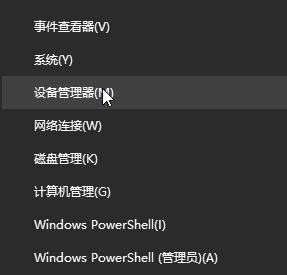
2、在打开的计算机管理界面,点击“声音、视频和游戏控制器”,在“Realtek High Definition Audio”上点击鼠标右键,选择”卸载”;
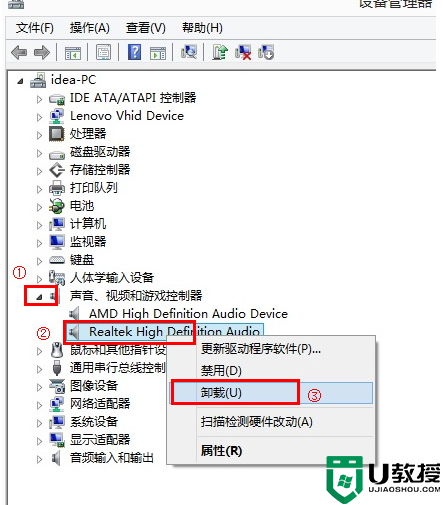
3、勾选“删除此设备的驱动程序软件”后点击确定。然后重启电脑声卡就已经卸载完毕了。
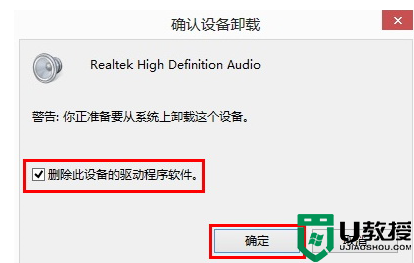
4、电脑重启后搜索下载”驱动精灵“安装后双击打开。

5、检测完成后选择声卡驱动程序,勾选点击安装。
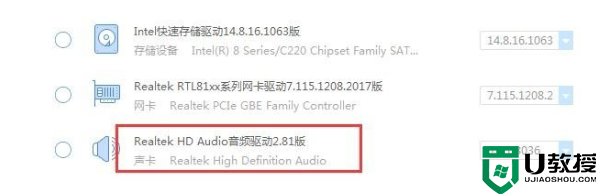
6、最后等待安装完成重启电脑就可以了。
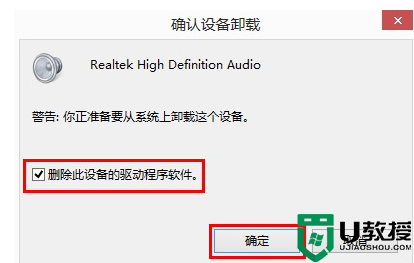
声卡驱动是给操作系统提供使用声卡的接口,可以调用声卡,输出音频信号。如果要删除和重装win10系统声卡驱动,可以参考教程设置。
win10声卡驱动删除并重装怎么操作 win10删除和重装声卡驱动的步骤相关教程
- window10声卡驱动怎么重装 win10声卡驱动卸载重装的方法
- 声卡驱动怎么卸载重装win10 win10卸载重装声卡驱动的操作方法
- win10怎么安装声卡驱动程序 win10系统声卡驱动安装步骤
- w10怎么卸载无线网卡驱动 win10彻底删除网卡驱动方法
- win声卡驱动图文卸载重装教程
- win10触摸板驱动删除了怎么恢复 win10触摸板驱动删除了如何重装
- win声卡驱动图文卸载重装教程
- win声卡驱动图文卸载重装教程
- win10电脑没有声音如何安装声卡驱动 教你给win10安装声卡驱动的方法
- win10声卡驱动在哪卸载 分享卸载win10声卡驱动的方法
- Win11如何替换dll文件 Win11替换dll文件的方法 系统之家
- Win10系统播放器无法正常运行怎么办 系统之家
- 李斌 蔚来手机进展顺利 一年内要换手机的用户可以等等 系统之家
- 数据显示特斯拉Cybertruck电动皮卡已预订超过160万辆 系统之家
- 小米智能生态新品预热 包括小米首款高性能桌面生产力产品 系统之家
- 微软建议索尼让第一方游戏首发加入 PS Plus 订阅库 从而与 XGP 竞争 系统之家
win10系统教程推荐
- 1 window10投屏步骤 windows10电脑如何投屏
- 2 Win10声音调节不了为什么 Win10无法调节声音的解决方案
- 3 怎样取消win10电脑开机密码 win10取消开机密码的方法步骤
- 4 win10关闭通知弹窗设置方法 win10怎么关闭弹窗通知
- 5 重装win10系统usb失灵怎么办 win10系统重装后usb失灵修复方法
- 6 win10免驱无线网卡无法识别怎么办 win10无法识别无线网卡免驱版处理方法
- 7 修复win10系统蓝屏提示system service exception错误方法
- 8 win10未分配磁盘合并设置方法 win10怎么把两个未分配磁盘合并
- 9 如何提高cf的fps值win10 win10 cf的fps低怎么办
- 10 win10锁屏不显示时间怎么办 win10锁屏没有显示时间处理方法

